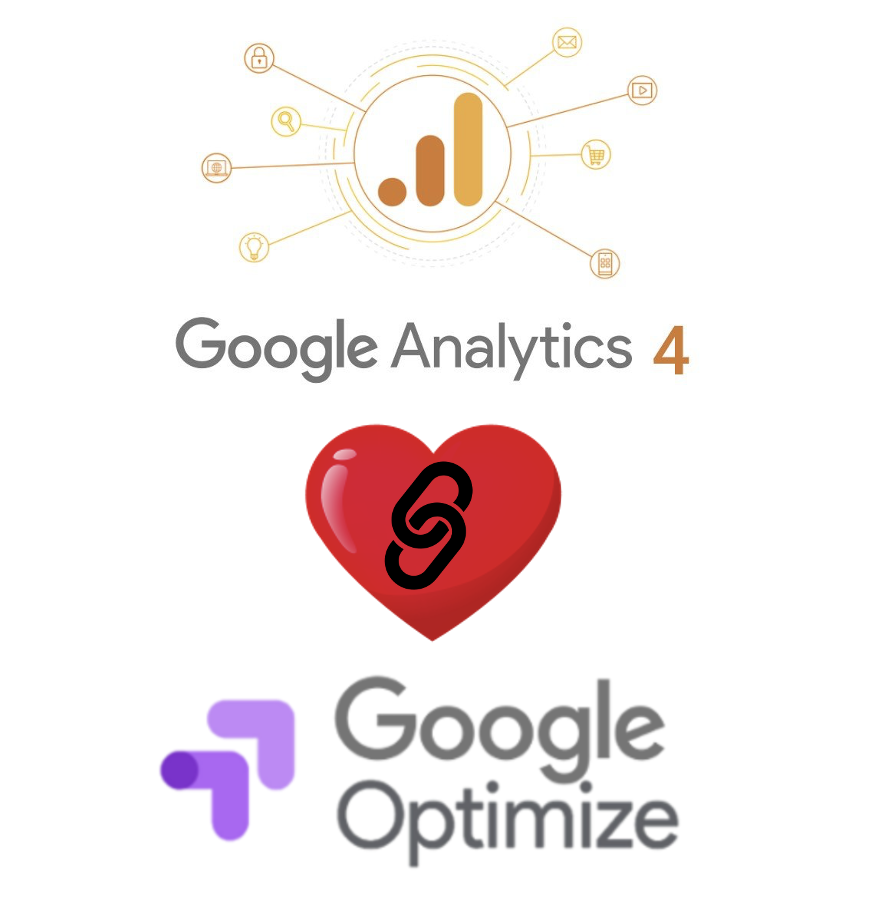
Settimana scorsa è stato rilasciato il nuovo collegamento tra GA4 e Google Optimize e ne abbiamo parlato in questo articolo.
Questa feature era molto attesa, soprattutto da chi si occupa di CRO (Conversion Rate Optimization) e Analytics -e a parte alcuni bug momentanei- devo dire che l’integrazione nativa è molto interessante in quanto posso importare in Optimize anche le Audiences che creo in GA4: questa attività era presente solo per la versione GA 360 di entrambi gli strumenti.
Tutto molto bello ed interessante quindi ma… eh sì, c’è un ma: purtroppo i dati ricevuti in GA4 non sono proprio “parlanti”! Niente paura, possiamo sempre ricorrere ad una delle funzioni di GA4 per renderli più user-friendly, vediamo come.
I dati di Optimize in GA4
Al momento l’integrazione tra Google Optimize e GA4 rilascia in GA4 l’evento experiment_impression accompagnato da due parametri experiment_id che identifica l’esperimento e il variant_id che unisce l’id esperimento e il valore variante (0 o 1).
Ad esempio, se nel sito di test, vado a cambiare il title (Title Change) della hero e la sottopongo a test, come evidenziato nello screenshot sotto:
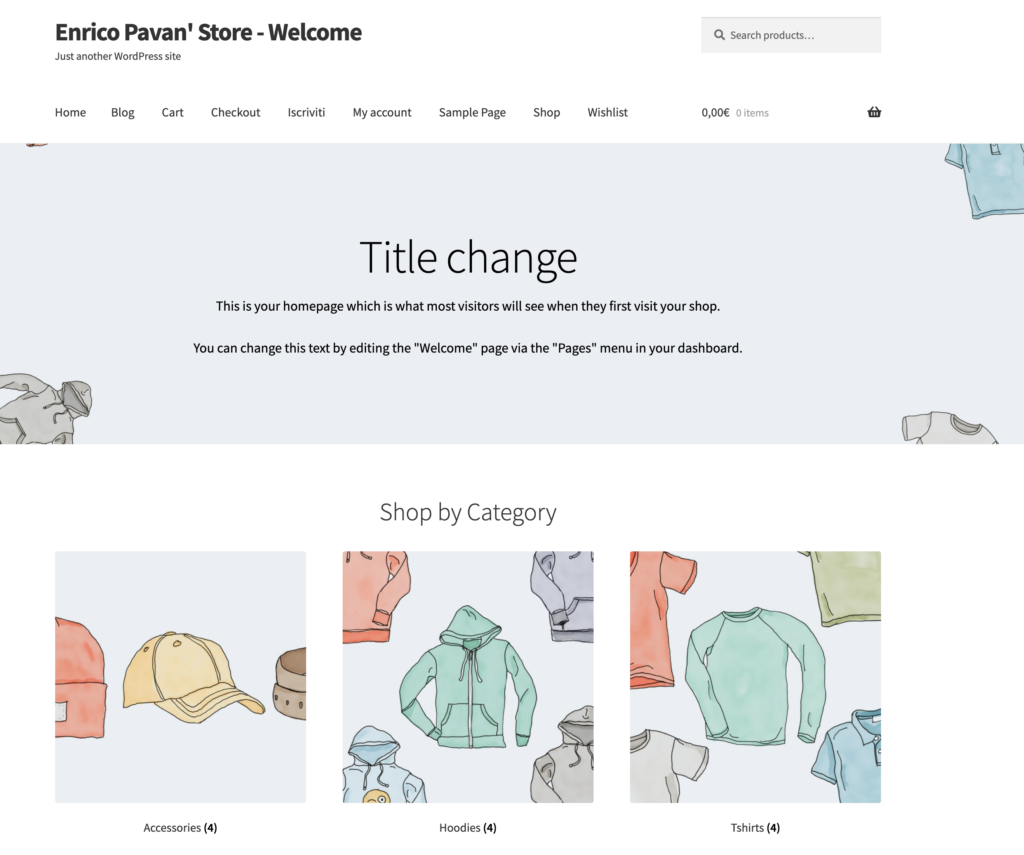
L’integrazione tra i due strumenti mi rilascerà le seguenti informazioni:

Come si può vedere i dati non sono proprio “user friendly”: l’experiment_id contiene il valore raw che ritrovo all’interno di Optimize (vedi screenshot) mentre le pagine in test contengono l’id dell’esperimento.0 oppure 1 a seconda che si tratti di originale o variante (ovviamente più varianti avremo più valori successivi saranno associati).
L’experiment_id lo posso trovare all’interno di Optimize > Dettagli > Measurement & Objectives
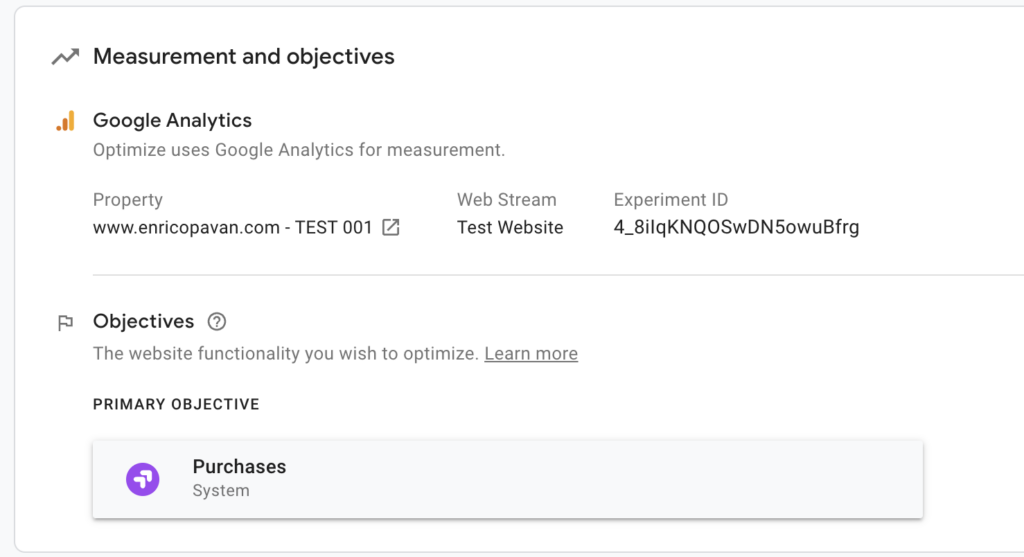
Migliorare i dati di Optimize in GA4
Tra le molteplici features rilasciate da GA4 sono presenti le funzionalità di “Modifica Evento” e “Crea Evento” che ci permettono di migliorare la data collection per lo stream dati di riferimento.
In questo caso, per quanto concerne GA4 e Google Optimize, possiamo andare a modificare almeno il title dell’esperimento in modo da renderlo facilmente riconducibile al test attualmente in essere.
Nel nostro caso, cambieremo l’experiement_id da 4_8iIqKNQOSwDN5owuBfrg a “GA4 integration with GO” e la procedura per eseguire tale modifica è molto semplice.
Per prima cosa dovete accedere alla sezione di Modifica Evento da uno degli entry points principali (UI di GA4 sotto la voce Configurazione > Eventi oppure da Stream > Modifica Eventi) e una volta all’interno vi basterà apportare queste modifiche:
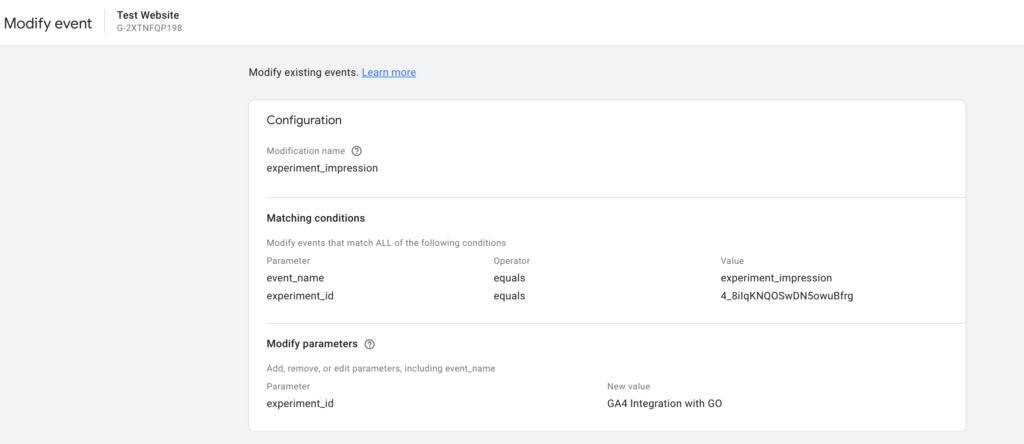
- Identificare l’evento da modificare –> experiment_impression
- Generare il matching tra le condizioni –> event_name = experiment_impression & experiment_id equals [id dell’esperiemento]
- Modifica del parametro experiment_id –> experiment_id = [Nome del Test]
A questo punto basta cliccare su salva e in GA4 mi ritroverò almeno il nome dell’esperimento “in chiaro”.
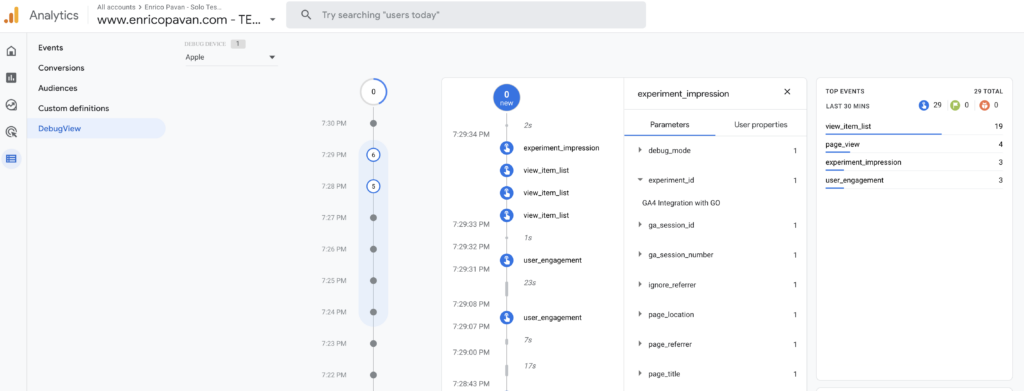
Considerazioni e Limitazioni
Al momento la modifica indicata può essere effettuata solo su un experiement_impression alla volta in quanto il modifica evento considera l’event name in modo univoco e quindi si sono presenti più test contemporaneamente, purtroppo, non possiamo applicare a tutti la modifica.
L’alternativa è rappresentata dalla creazione di un nuovo evento partendo da experiment_impression in cui viene identificato l’ambito dell’experiment_id (es. hp_abtest) oppure modificato il nome della variante (es. Variante 1 – AB Test Hp)
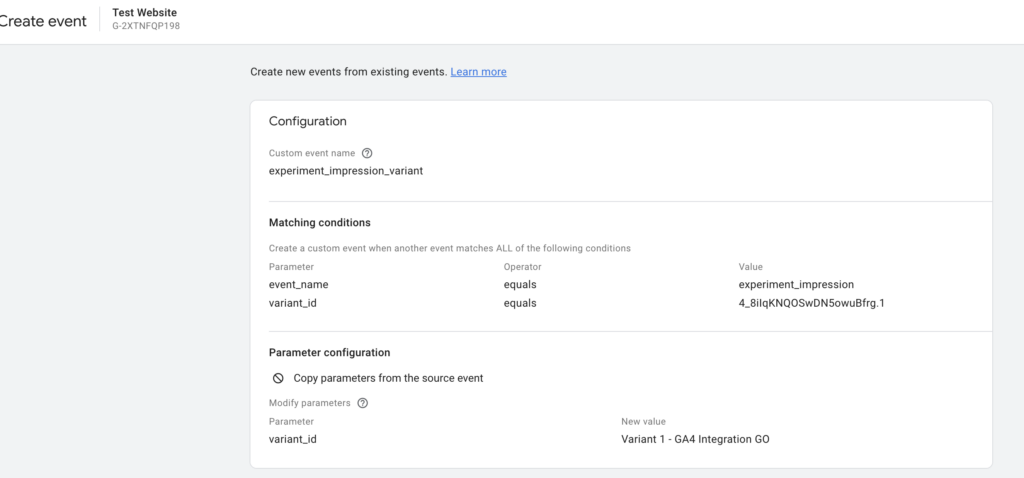
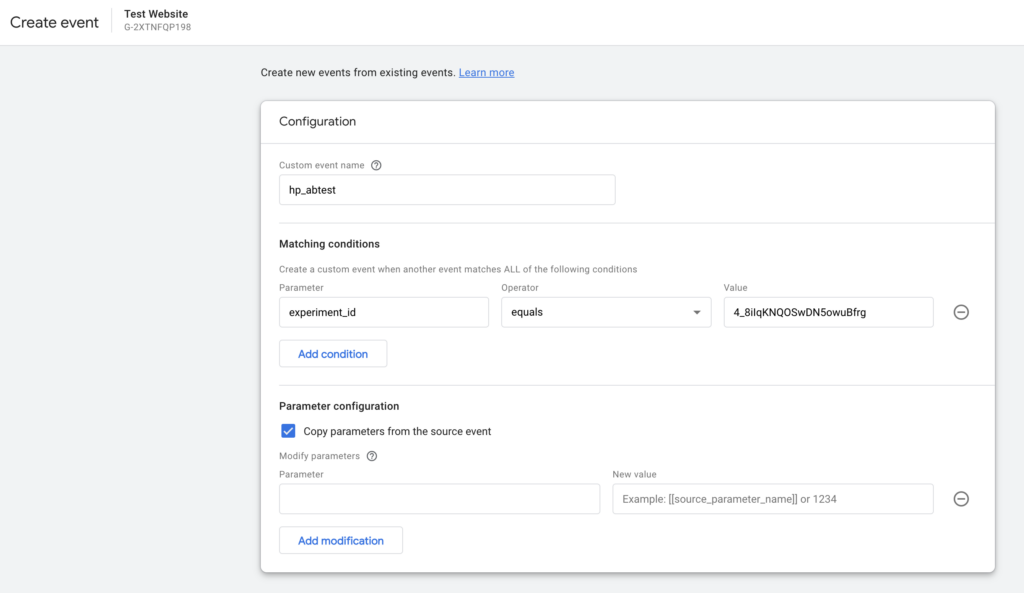
Sono certo che in futuro GA4 permetterà di importare dei valori maggiormente intellegibili rispetto a quanto fatto finora e soprattutto permetterà la modifica multipla di un singolo evento.. e non vedo l’ora di sperimentarlo!
Rimanere aggiornati su GA4
Se vuoi saperne di più su GA4, sei alle prime armi o vuoi capire come funziona questo nuovo strumento ti consiglio caldamente di partecipare al corso “Discover GA4”, troverai tutti i dettagli qui di seguito:
Se invece vuoi capire come poter utilizzare Google Optimize in ambito eCommerce e valutare come GA4 può rappresentare un vantaggio competitivo per il tuo business, questo è il corso che fa per te:


Leave a reply